Handbrake - найкращий безкоштовний конвертер відео (зараз російською мовою)
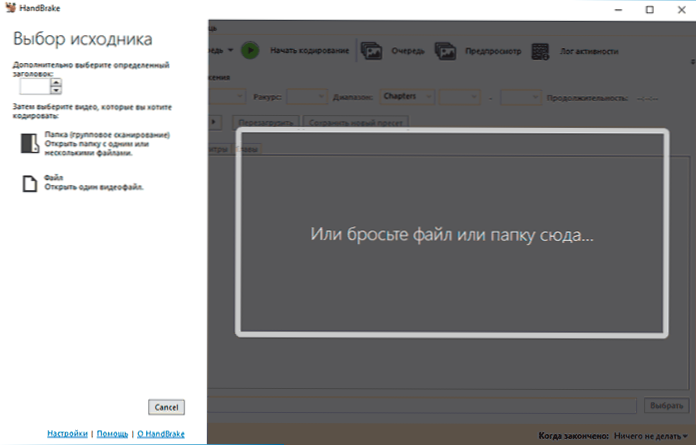
- 843
- 204
- Hubert Hintz
Якщо ви шукаєте найкраще відео -конвертер, яке було б безкоштовним, функціональним та регулярно виконуючим завданням, можливо, ручний гальмо буде ідеальним вибором. Коли я вперше написав цей огляд кілька років тому, Handbrake вже можна було назвати чудовою програмою, що перетворює відео, але деякі не були задоволені відсутністю російської мови інтерфейсу. Зараз він доступний, хоча все ще є індивідуальні елементи.
У цьому огляді про безкоштовний ревертер відео Handbrake - програма для переробки майже будь -яких форматів відео, з відкритим кодом, доступною для Windows 10 та попередніх версій, MacOS або Linux, про його можливості та використання. У контексті відповідної теми це може бути цікаво: безкоштовні відеоролики російською мовою.
Використання ручної роботи та можливості перетворення форматів відео
Після першого запуску гвинтового гальма ви побачите вікно, як на зображенні нижче - цілком зрозуміло, щоб не загубитися в подальших діях: ви можете додати окремий файл або папку для перетворення, або перетягніть папку або файл у область у правій частині вікна.
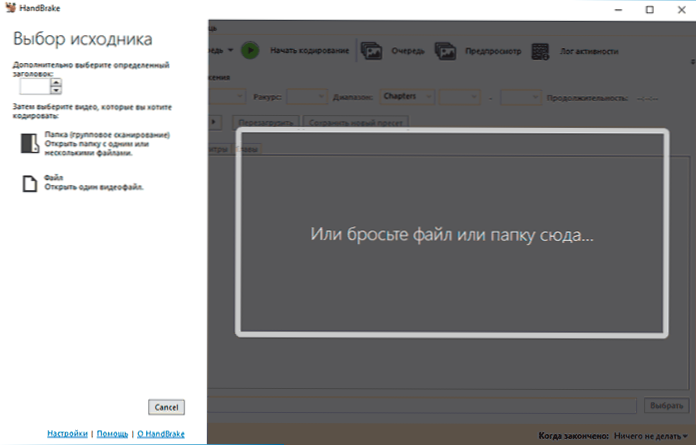
Додаючи відеофайл майже до будь -якого формату та з будь -яким кодеком (MKV, h.264 МП4, Н.265, MOV та багато інших) Ви можете почати налаштувати параметри перетворення відео.
Незалежно від того, додаєте ви один або кілька файлів, ви побачите вікно, як на скріншоті нижче, де в один момент часу параметри переробки встановлюються для одного файлу. Ви можете вибрати іншу з групи файлів у списку "Назва".

Далі ви можете:
- Встановіть параметри формату виходу за допомогою вкладок "Розміри" (розміри відео та параметри масштабування, якщо це необхідно, "Відео", "Відео" (кодекси, бітрейт та параметри якості, частота персоналу), "аудіо" (параметри кодека, якщо це необхідно,, якщо це необхідно Якщо необхідно, - якщо необхідно, видаючи непотрібні звукові шляхи), субтитри (можливість імпорту або усунення субтитрів), глави (поділ у глави підтримуваних форматів). Вкладка "Фільтри" дозволяє змінити відео (зменшити шум, виконувати de -internet та багато іншого).
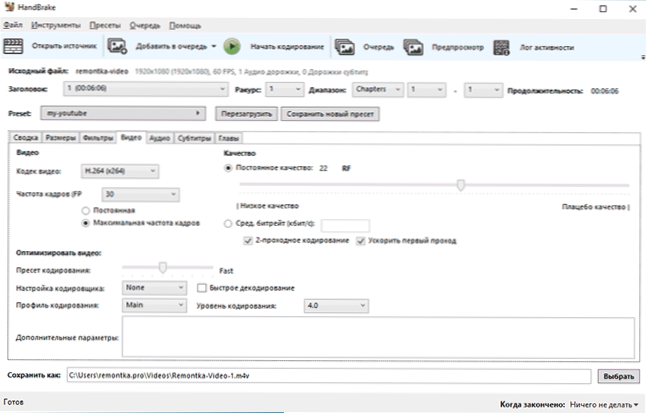
- Після налаштування вихідних параметрів ви можете зберегти їх як новий попередній встановлений (попередньо встановлений набір налаштувань), щоб просто вибрати його для кожного відео в майбутньому.
- Якщо ви не готові вручну налаштувати параметри кодування відео, ви можете вибрати з готових попередньо налаштувань у відповідній точці, наприклад, автоматично вибрати параметри для публікації на YouTube, перенесіть у певний пристрій або інші цілі.
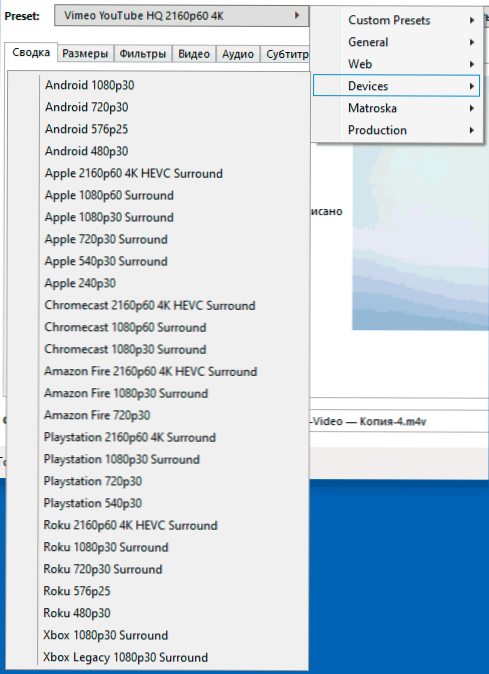
- У полі "Зберегти як" встановіть місце збереження файлів та бажане розширення (наприклад, MP4 замість M4V).
- Якщо вам потрібно відразу конвертувати кілька відеофайлів, то у випадку, коли вам потрібно встановити однакові параметри для всіх, ви можете встановити налаштування перетворення для одного файлу, а потім натиснути на стрілку на кнопці "Додати до рядка" і виберіть "Додати все" (або натисніть клавіші alt+a)). Якщо для різних файлів потрібні різні налаштування, просто натисніть кнопку "Додати до черги", а потім виберіть наступний файл у полі "Fitting" та встановіть для нього параметри.
- Після встановлення всіх параметрів кодування, залишається натиснути "запустити чергу" і чекати кінця відео, що перетворюється на потрібний формат.

Тепер деякі додаткові нюанси використання Handbrake, які можуть бути корисними:
- Відео -транскодування можна виконати за допомогою апаратного прискорення Intel QuickSync, Nvidia NVenc, AMD VCE. Ви можете увімкнути або відключити (якщо у вас є відповідна відеокарта) у меню "Інструменти" - "Налаштування" - "Відео".

- Якщо MP4 за замовчуванням необхідний для використання розширення для MP4 за замовчуванням MP4 .MP4 замість цього .M4v, це можна змінити в одному пункті меню в розділі "Файли вихідних". Там ви також можете встановити шаблони для імен вихідних файлів.
- Якщо ви хочете використовувати функції попереднього перегляду відео у Handbrake, вам потрібен встановлений VLC, про те, де його завантажити та що це може бути корисним: VLC більше, ніж медіаплеєр.
- Як вхідні формати відео, ми можемо використовувати майже всі загальні типи відеофайлів, однак, контейнери MP4, MKV та Webm з хатами кодеків доступні для виходу.264 (x264, включаючи 10-бітну), MPEG-4, H.265 (включаючи 10 та 12-бітних), MPEG-2, VP8, VP9 та Thera.
Підсумовуючи, я можу порекомендувати відео -конвертер Handbrake, про яке я зазвичай згадую, коли огляди інших комунальних послуг за умови, що вам потрібна відмінна та гнучко налаштована програма для цих цілей. Ви можете завантажити безкоштовний рукотворець відео -перетворювача для підтримуваних платформ з офіційного веб -сайту https: //.Fr/завантаження.PHP - Windows доступний як для інсталятора, так і для портативної версії, підтримує Windows 10, 8.1 та Windows 7.
- « Білий тире (курсор) спалахує при завантаженні комп'ютера або ноутбука - причини і що робити
- Як повністю видалити досвід Nvidia GeForce або Geforce Experience Games »

